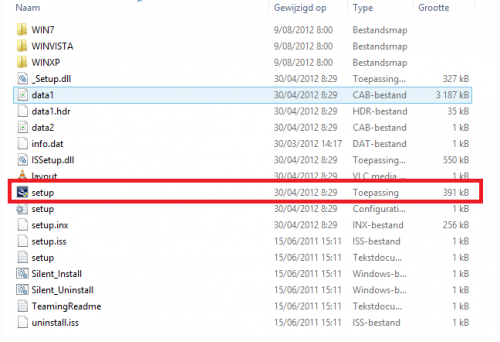-
Items
26.326 -
Registratiedatum
-
Laatst bezocht
Inhoudstype
Profielen
Forums
Store
Alles dat geplaatst werd door clarkie
-

gmail accounts toevoegen aan incredimail
clarkie reageerde op LdB's topic in Archief E-mailprogramma's
Heb je het uitgevoerd zoals hier (klik erop) beschreven? En neem gelijk ook deze tip door. -
Fijn te lezen dat het probleem opgelost is en bedankt voor het plaatsen van de oplossing. Hier gaat dan een op.
-

E:\ schijf niet meer in apparaten en stations
clarkie reageerde op james48's topic in Archief Windows 8.1
Via de Windows en X- toetsencombinatie krijg je een snelmenu, klik er op schijfbeheer. Maak van schijfbeheer een printscreen en plaats die in je volgend bericht. -
Dan zal je toch best die tip van Microsoft uitvoeren. Maak eerst een back-up van het register, hoe je dat moet doen lees je hier.
-
Ik vrees dat de harde schijf voor problemen zorgt. Download CrystalDiskInfo naar het bureaublad (download begint automatisch na een vijftal seconden ! ). Dubbelklik op CrystalDiskInfoPortable_x.x.0.paf.exe en klik vervolgens op OK. Kies Nederlands en klik vervolgens op installeren, nu wordt het programma uitgepakt in een nieuwe map op je bureaublad. Plaats nu een vinkje bij de optie CrystalDiskInfo Portable starten en klik op Voltooien. Of open de aangemaakte map en klik met de rechtermuisknop op CrystalDiskInfoPortable.exe en kies voor Als administrator uitvoeren. Wanneer het programma geopend is, zal het gegevens van je harde schijf tonen. Let op: Vergroot het venster zodat alle informatie goed zichtbaar is. Wat is het resultaat van deze test? ... maak er met het knipprogramma een afbeelding van, die kan je dan in je volgend bericht hier in je topic plaatsen. Aanvullende info over CrystalDiskInfo kan je bekijken in deze video. Test je harde schijf eens met HD Tune: Download HD Tune en sla het bestand op. Installeer HD Tune en start deze na de installatie op. Vervolgens ga je naar het tabblad Error Scan, selecteer de harde schijf die je wil controleren en druk op Start (je dient GEEN vinkje te plaatsen bij Quick scan). De controle kan een hele tijd in beslag nemen afhankelijk van de grootte van de te controleren harde schijf. Wat is het resultaat van deze test? Maak er met het knipprogramma een afbeelding van, die kan je dan in je volgend bericht hier in je topic plaatsen .
-
Je verstuurt een e-mail met bijlage maar je weet niet hoeveel MB dat bestand is? Bij ieder bestand staat toch ook vermeld hoeveel MB of GB het is.
-
Waar heb je die Windows Vista vandaan? Op welke manier werd de Upgrade uitgevoerd?
-
Hoe groot zijn die bijlages? Welke antivirusprogramma gebruik je..... misschien moet je er de time-out instelling aanpassen?
-
Bedoel je soms tweezijdig printen? Heb je deze handleiding al eens nagelezen? Alle mogelijkheden zullen er wel aan bod komen.
-
Misschien zorgt malware voor problemen. Download RSIT van de onderstaande locaties en sla deze op het bureaublad op. Hoe je controleert of je met een 32- of 64-bitversie van Windows werkt kan je hier bekijken. RSIT 32 bit (RSIT.exe) RSIT 64 bit (RSITx64.exe) Dubbelklik op RSIT.exe om de tool te starten. Windows Vista, 7 en 8 gebruikers dienen de tool als "administrator" uit te voeren door middel van de rechtermuisknop en kiezen voor Als Administrator uitvoeren. Vervolgens wordt de "Disclaimer of warranty" getoond, klik vervolgens op "Continue" Wanneer de tool gereed is worden er twee kladblok bestanden geopend genaamd "Log.txt" en "Info.txt" . RSIT Logbestanden plaatsen Voeg het logbestand met de naam "Log.txt" als bijlage toe aan het volgende bericht. (Dit logbestand kunt u tevens terug vinden in de map ""C:\\rsit") Het logbestand met de naam "Info.txt" wat geminimaliseerd is hoeft u niet te plaatsen. (Dit logbestand wordt enkel de eerst keer bij het uitvoeren aangemaakt). Hoe u een bijlage kunt toevoegen aan het bericht leest u hier. De handleiding voor het gebruik van RSIT kan je HIER bekijken en we hebben ook nog een .
-
Graag gedaan en bij deze gaat hier een op.
-
Voer deze fixit uit. wat levert dat op?
-
Maak een printscreen van apparaatbeheer en plaats die afbeelding in je volgend bericht.
-
Dan zal je overbodige software moeten verwijderen.. Andere mogelijkheid is het (laten) plaatsen van een grotere harde schijf.
-
Installeer eens deze driver. Lost dat het probleem niet op test dan eens met een ander scherm. Kijk ook of de kabels correct aangesloten zitten. Ook kan je testen met een andere kabel. Zou ook kunnen dat de videokaart een defect vertoond.
-
-

Windows 7 start traag op ondanks zeer snelle pc
clarkie reageerde op zinok2001's topic in Archief Windows 7
Blijkbaar is bericht 12 door de mazen van het net geglipt, sorry hiervoor. Je hebt het probleem zelf opgelost en ook vermeld hoe je dat gedaan hebt. Hier mag dan een op.- 13 antwoorden
-
- Windows 7
- trage opstart
-
(en 1 meer)
Getagd met:
-
Ga naar start-> configuratiescherm-> energiebeheer-> De schema- instellingen wijzigen-> geavanceerde energie- instellingen wijzigen. In het venster dat je dan krijgt verander je de instelling bij een wachtwoord vereisen bij uit slaapstand komen.
-
Klopt het dat je hier ook dezelfde vraag gesteld hebt? Er werd je een oplossing aangeboden, maar je hebt er niet meer geantwoord.
-
Je hebt al ooit Bluestacks geïnstalleerd? Er zijn sporen terug te vinden van die software. Op je C schijf (20GB) is nog maar 376MB vrije ruimte over, vandaar die foutmelding. Je zal ruimte moeten vrij maken of een externe harde schijf gebruiken waarop je persoonlijke bestanden kan plaatsen waardoor je weer vrije ruimte krijgt op je C. Dan wachten we nog op het RSIT logje.
-
Voer onderstaande uit. Doe eens een geheugentest met Memtest86+. Alle informatie hierover vind je in deze handleiding. Test je harde schijf eens met HD Tune: Download HD Tune en sla het bestand op. Installeer HD Tune en start deze na de installatie op. Vervolgens ga je naar het tabblad Error Scan, selecteer de harde schijf die je wil controleren en druk op Start (je dient GEEN vinkje te plaatsen bij Quick scan). De controle kan een hele tijd in beslag nemen afhankelijk van de grootte van de te controleren harde schijf. Wat is het resultaat van deze test? Maak er met het knipprogramma een afbeelding van, die kan je dan in je volgend bericht hier in je topic plaatsen .
-
Zet eens een herstelpunt terug naar een datum die het kortst aansluit met de installatiedatum. http://www.pc-helpforum.be/topic/59317-een-herstelpunt-terug-plaatsen-in-windows-10/
-
Download en installeer Speccy. Speccy is er ook in Nederlandstalige versie, bij de installatie (of update) kan je de taal wijzigen van Engels naar Nederlands ... als je op het driehoekje klikt, krijg je een uitrolmenu waarin je Nederlands kan selecteren. Wanneer, tijdens het installeren van Speccy, de optie aangeboden wordt om Google Chrome of Google Toolbar "gratis" mee te installeren dien je de vinkjes weg te halen, tenzij dit een bewuste keuze is. Start nu het programma en er zal een overzicht gemaakt worden van je hardware. Als dit gereed is selecteer je bovenaan "Bestand - Publiceer Snapshot" en vervolgens bevestig je die keuze met " Ja ". In het venster dat nu opent krijg je een link te zien, kopieer nu die link en plak die in je volgende bericht. Zo krijgen we een gedetailleerd overzicht van je hardware. Meer info over deze procedure lees je HIER.
-

backup werkt niet met harde schijf van het merk Intenso
clarkie reageerde op gakouzie's topic in Archief Windows 7
Fijn te lezen dat je het probleem opgelost hebt, hier mag dan ook een op.

OVER ONS
PC Helpforum helpt GRATIS computergebruikers sinds juli 2006. Ons team geeft via het forum professioneel antwoord op uw vragen en probeert uw pc problemen zo snel mogelijk op te lossen. Word lid vandaag, plaats je vraag online en het PC Helpforum-team helpt u graag verder!